Animierte Bilder, die auf Websites veröffentlicht werden, werden mit verschiedenen Programmen erstellt und können daher unterschiedliche Erweiterungen haben. Einfach ausgedrückt können dies Dateien unterschiedlichen Typs sein. Beim Speichern eines Bildes im GIF-Format und beim Versuch, seine Animation zu reproduzieren, können einige Schwierigkeiten auftreten.
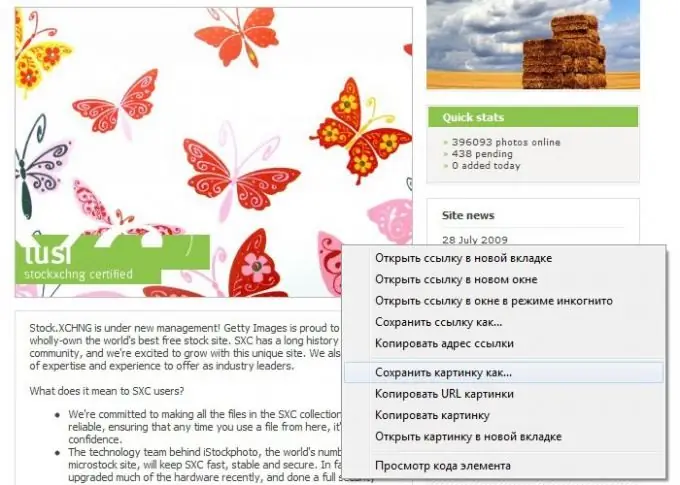
Anweisungen
Schritt 1
Angenommen, Sie haben bereits eine Webseite mit einer Animation geöffnet, die Sie speichern möchten. Klicken Sie mit der rechten Maustaste auf das Bild und wählen Sie im erscheinenden Menü "Bild speichern" (wenn Sie mit dem Opera-Browser im Internet surfen), "Bild speichern unter" (bei Mozilla Firefox oder Internet Explorer) oder " Bild speichern unter" (Google Chrome) … In jedem dieser Fälle wird ein Standardfenster des Windows-Betriebssystems geöffnet, in dem Sie aufgefordert werden, diese Datei zu speichern. Geben Sie den Pfad für das Bild an, geben Sie ihm ggf. einen Namen und klicken Sie auf "Speichern".
Schritt 2
Wechseln Sie nun in das Verzeichnis, in dem Sie die Animation gespeichert haben. Wenn Sie es über einen Standard-Windows-Bildbetrachter öffnen, wird nur der erste Frame der Animation angezeigt. Der Hauptfang ist, dass einige Bildbetrachter keine GIF-Animationen unterstützen.
Schritt 3
Öffnen Sie daher das Bild über den Browser: Klicken Sie mit der rechten Maustaste auf die Datei, wählen Sie im sich öffnenden Menü "Öffnen mit" und dann Ihren Browser (Opera, Internet Explorer, Mozilla Firefox usw.). Wenn Ihr Browser nicht in dieser Liste enthalten ist, klicken Sie auf den untersten Punkt "Programm auswählen", klicken Sie dann auf die Schaltfläche "Durchsuchen". befindet, sollte sich im Verzeichnis Programmdateien auf Laufwerk C) befinden.
Schritt 4
Klicken Sie auf "Öffnen" und der Browser wird der Liste der Programme hinzugefügt, mit denen Sie Dateien öffnen können. Achten Sie auf den Punkt "Ausgewähltes Programm für alle Dateien dieses Typs verwenden". Wenn Sie das Kontrollkästchen daneben aktivieren, werden alle GIF-Erweiterungsbilder von Ihnen nicht über den Bildbetrachter, sondern über den gerade ausgewählten Browser geöffnet, was nicht sehr praktisch ist. Wählen Sie nun das Browsersymbol aus und klicken Sie auf "OK".






